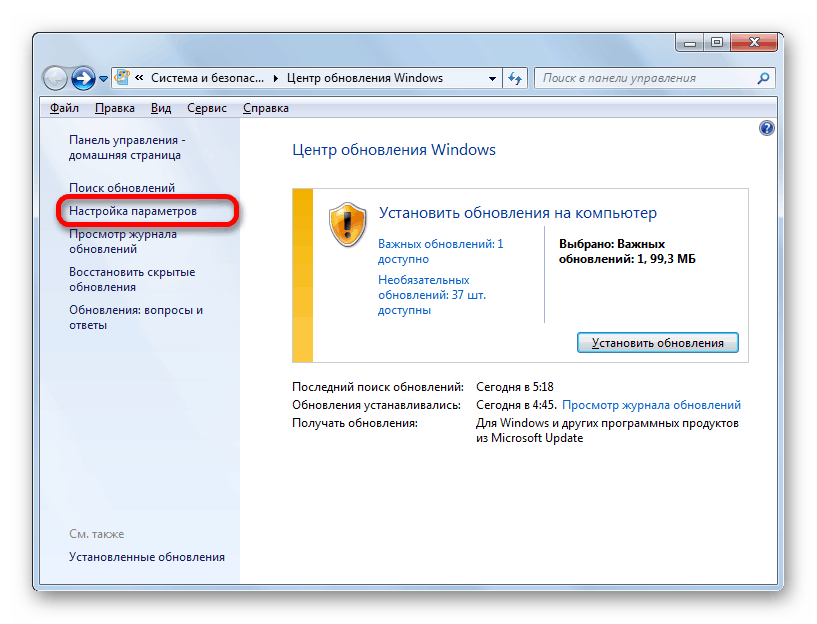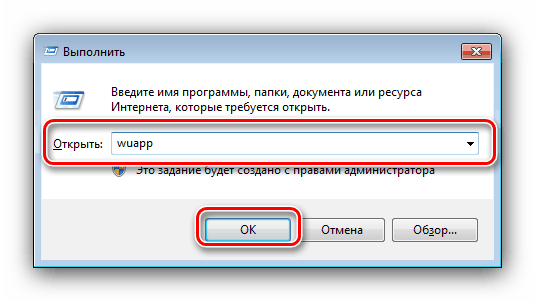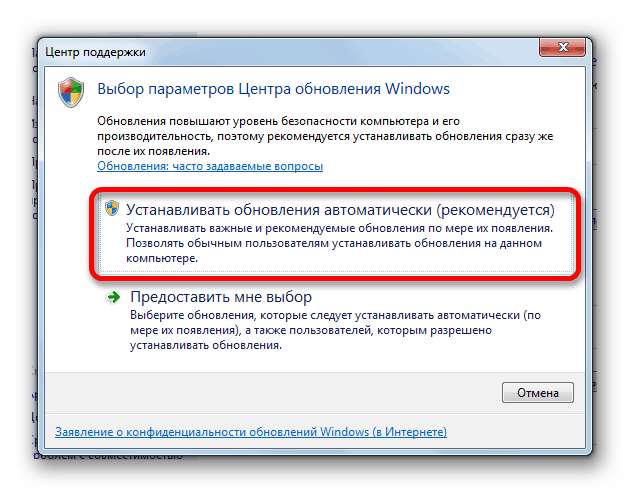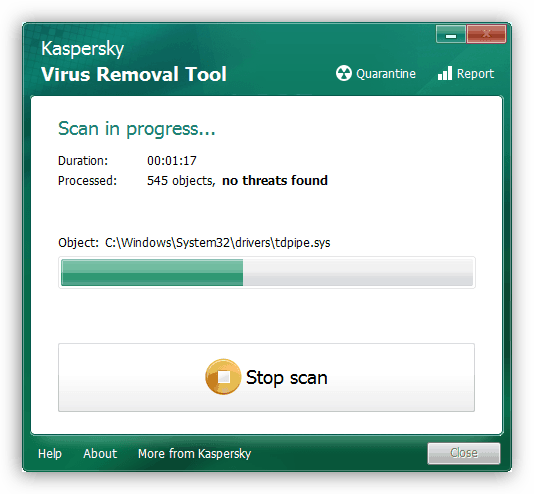Какво да направите, ако актуализацията KB4503292 не е инсталирана на Windows 7
Поддръжката за Windows 7 приключва през януари 2020 г., но Microsoft все още пуска актуализации за тази ОС. Една от последните налични актуализации е KB4503292, която е кумулативен пакет за актуализация на сигурността. Някои потребители имат проблеми с инсталирането му и искаме да обмислим допълнително тяхното решение.
Решаване на проблеми с инсталацията KB4503292
По-голямата част от проблемите с инсталирането на този пакет имат общи причини за системата за актуализиране: отказ в работата на Windows Update или нейната услуга, неправилно зареждане на компоненти, както и проблеми с предишни пакети. Ще започнем с решението на последното.
Метод 1: Инсталиране на липсващи актуализации
Някои потребители използват метода за инсталиране на ръчна актуализация, който в случай на версия KB4503292 може да доведе до проблеми. Факт е, че полезността за работа с PCI кеша е премахната от този пакет, което може да доведе до неуспешна инсталация на някои системи. Тази помощна програма обаче присъства в предишни актуализации, поради което за правилната инсталация на въпросната версия е необходимо също така да инсталирате липсващите компоненти.
- Първата стъпка е да разберете какви актуализации вече са на целевия компютър. За да направите това, използвайте клавишната комбинация Win + R , след това въведете
appwiz.cplв полето Run и натиснете Enter . - В прозореца „Програми и функции“ кликнете върху елемента от менюто вляво „Преглед на инсталираните актуализации“.
- Обърнете внимание на компонентите в блока „Microsoft Windows“ - първият запис ще бъде последната инсталирана актуализация.
- Освен това, липсващите компоненти ще трябва да бъдат изтеглени и инсталирани - използвайте инструкциите по-долу.
![Perehod-V-nastroyku-parametrov-V-okne-TSentra-obnovleniya-V-Windows-7]()
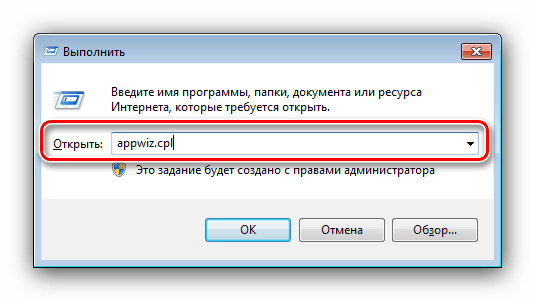
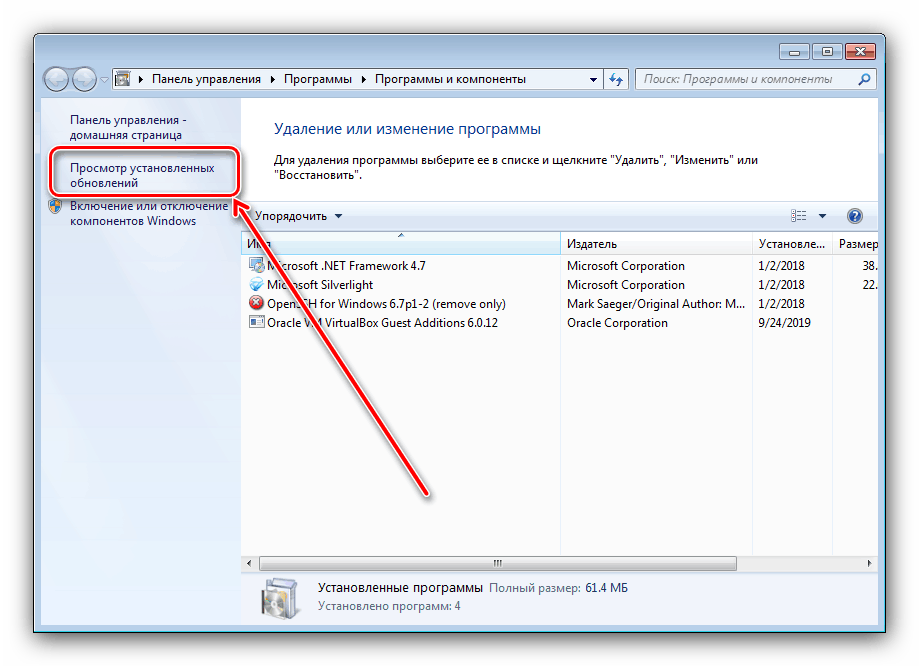
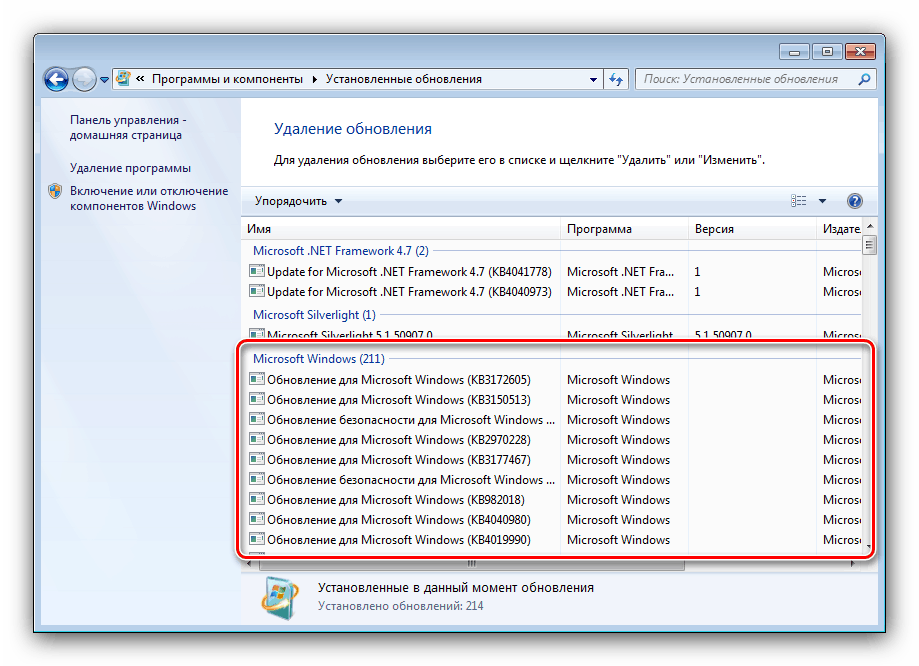
Методът, описан по-горе, може да реши разглеждания проблем. Ако не помогна, прочетете нататък.
Метод 2: Отстраняване на неизправности за актуализация на Windows
Друг източник на повреда може да е неизправност на инсталационния инструмент за актуализация на системата. Неговият диагностичен алгоритъм и техника за отстраняване на проблеми са както следва:
- На първо място проверете дали е налична актуализация на Windows - можете да получите достъп до нея от споменатия по-горе прозорец Изпълнение , в който трябва да въведете командата
wuapp.![Отворете Център за актуализиране, за да отстраните проблеми при инсталирането на актуализация KB4503292 в WIndows 7]()
Ако след въвеждане на командата нищо не се случи или системата показва грешка, най-вероятно имате пиратска версия на Windows, в която актуализаторът е премахнат. Единственото решение на проблема е да инсталирате нормална лицензирана версия на ОС.
Повече подробности: Инсталирайте Windows 7 от USB флаш устройство
- Възможно е също функцията за актуализиране да бъде просто изключена - или от потребителя независимо, или от някои от системните компоненти, както трети страни, така и вградени. Стартирането на автоматичното актуализиране е доста просто, но за неопитни потребители препоръчваме да се обърнете към инструкциите на линка по-долу.
![Okno-vyibora-parametrov-TSentra-obnovleniy-V-Windows-7]()
- Ако включването на системата за актуализиране е било успешно, но след като компютърът се рестартира, той е нулиран до позиция „Не актуализирайте“ , това е сигурен знак за работата на зловреден софтуер и не отлагайте елиминирането на заплахата.
![Antivirusnaya-utilita-для-lecheniya-kompyutera-Kaspersky-Virus Removal--Tool]()
Повече подробности: Борбата срещу компютърните вируси
Метод 3: рестартирайте услугата за актуализиране
Ако самата „Актуализация на Windows“ е достъпна и работеща, проблемът може да е в услугата, която използва това щракване: може да е деактивирана или да не работи поради грешки в кеша за изтегляне. Вече разгледахме как да отстраним и двата проблема, затова вижте следния материал.
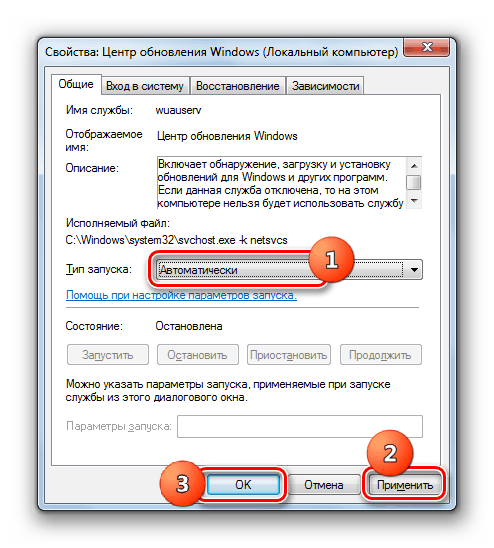
урок: Как да стартирате услугата за актуализиране на Windows 7
Метод 4: Освободете дисково пространство
Windows 7 има доста неприятна функция - системата не винаги използва рационално наличното свободно пространство, което може да направи устройството пълно. От своя страна това пречи на услугата за актуализиране: тя просто няма достатъчно място, за да изтегли пакета и да го разопаковате преди инсталирането. Решението на този вид проблем е очевидно - трябва да изтриете някои файлове и да почистите системата от отломки.
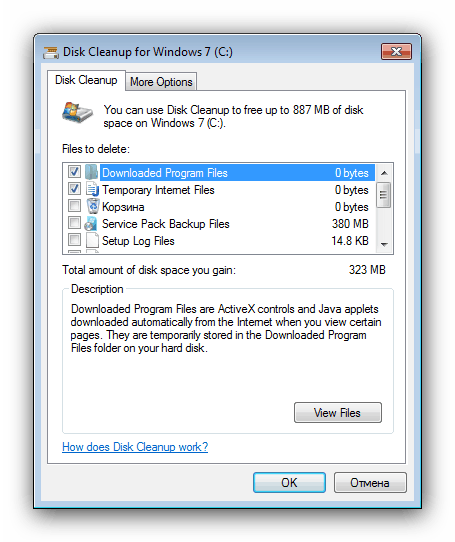
урок: Освободете дисково пространство в Windows 7
Метод 5: Отстраняване на неизправности в системния регистър
Също така, нормалната инсталация на актуализации може да бъде прекъсната от грешки в системния регистър, причинени от нежелани данни или невалидни записи. Най-лесният начин за почистване на системния регистър е да използвате програма на трети страни, например CCleaner.
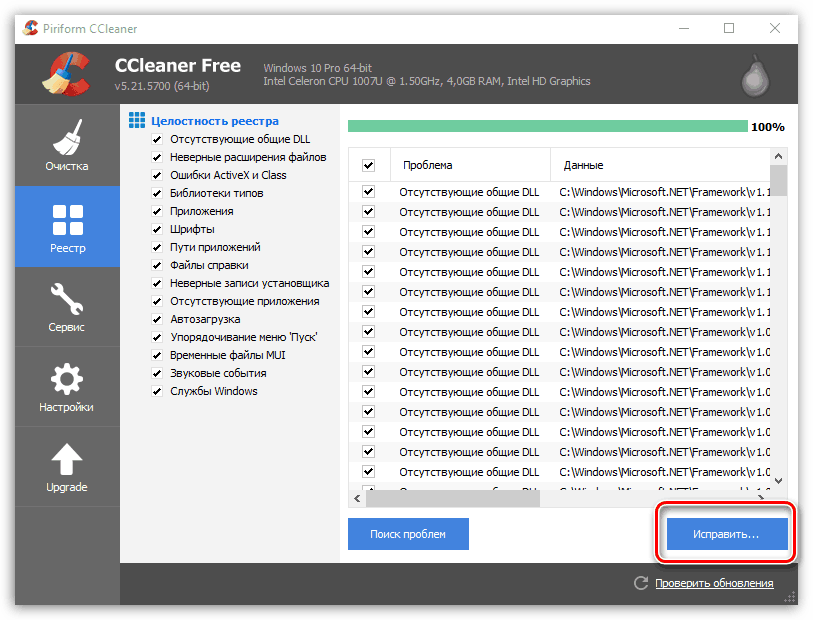
Повече подробности: Изчистване на системния регистър с CCleaner
заключение
Както можете да видите, има много причини, поради които актуализацията на Windows 7 с индекса KB4503292 може да не бъде инсталирана. Открихме също, че методите за решаване на този проблем са доста често срещани.